Vincular al código
Este tipo de enlace permanente se presentará como un fragmento de código únicamente en el repositorio en el que se originó. En los demás repositorios, el fragmento de código de enlace permanente se presentará como una URL.

Sugerencia: Si quieres crear un vínculo permanente para un archivo completo, consulta "Obtener enlaces permanentes a archivos".
-
En tu instancia de GitHub Enterprise Server, navega a la página principal del repositorio.
-
Busca el código con el que deseas establecer el enlace:
- Para enlazar el código desde un archivo, dirígete hacia ese archivo.
- Para vincular un código de una solicitud de incorporación de cambios, ve a la solicitud de incorporación de cambios y haz clic en Archivos modificados. Luego, desplácese hasta el archivo que contiene el código que quiera incluir en el comentario y haga clic en View (Ver).
-
Decide si seleccionar una única línea o un intervalo.
- Para seleccionar una única línea del código, haz clic en el número de línea para resaltarla.
- Para seleccionar un rango de código, haz clic en el número de la primera línea del rango para resaltar la línea del código. Después, desplace el mouse sobre la última línea del rango del código, presione Mayús y haga clic en el número de línea para resaltar el rango.
-
A la izquierda de la línea o del rango de líneas, haga clic en . En el menú desplegable, haga clic en Copy permalink (Copiar vínculo permanente).
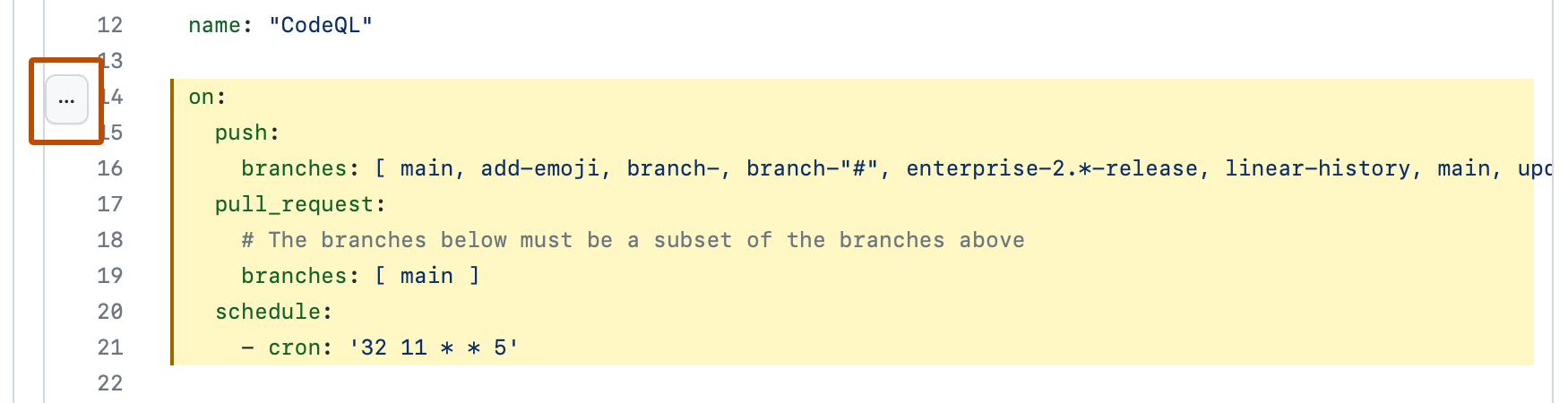
-
Dirígete a la conversación en la que deseas enlazar el fragmento de código.
-
Pegue su enlace permanente en un comentario y haga clic en Comment (Comentar).
Vincular al lenguaje de marcado
Puedes vincular a líneas específicas en los archivos de lenguaje de marcado si cargas el archivo de lenguaje de marcado sin la interpretación de lenguaje de marcado. Para cargar un archivo Markdown sin representar, puede utilizar el parámetro ?plain=1 al final de la dirección url del archivo. Por ejemplo, github.com/<organization>/<repository>/blob/<branch_name>/README.md?plain=1.
Puedes vincular a una línea específica en el archivo de lenguaje de marcado de la misma forma en la que lo haces en el código. Anexe #L con el número o números de línea al final de la dirección url. Por ejemplo, github.com/<organization>/<repository>/blob/<branch_name>/README.md?plain=1#L14 resaltará la línea 14 en el archivo README.md sin formato.